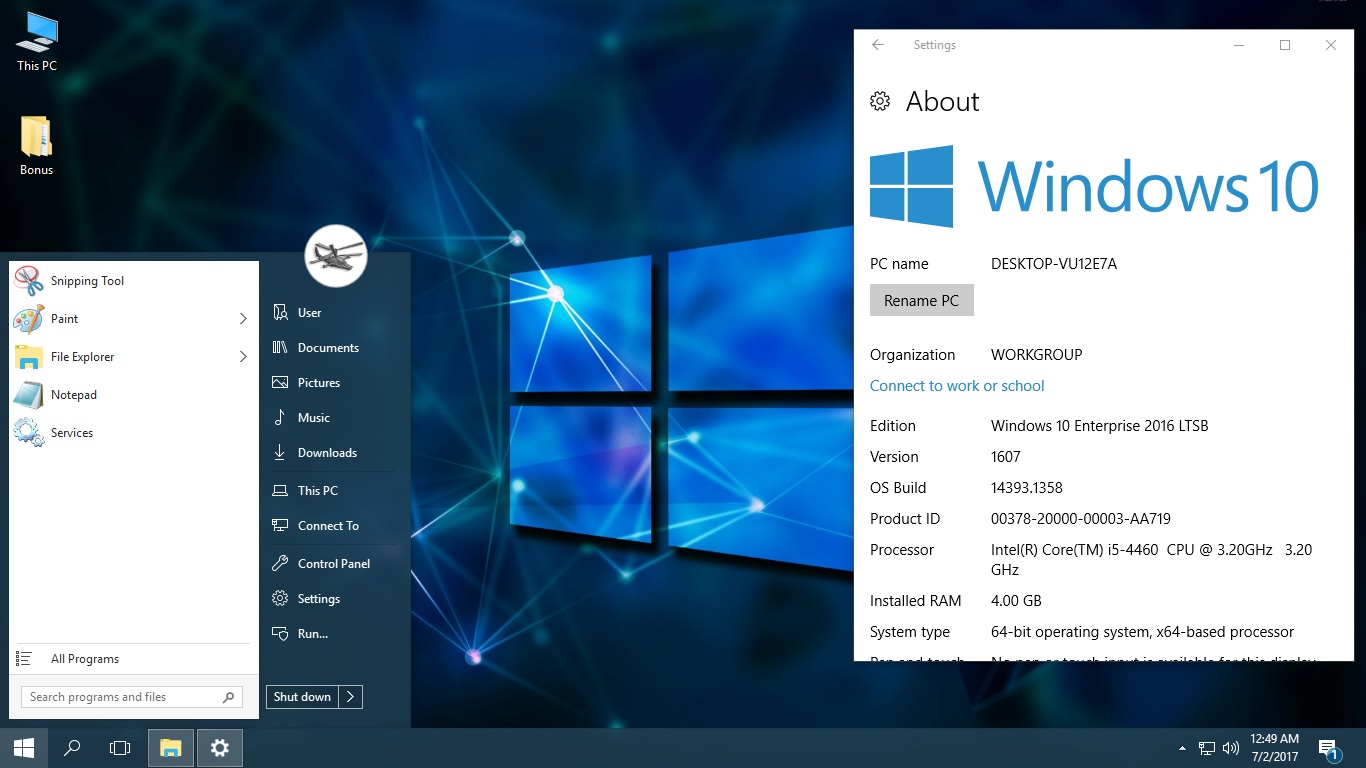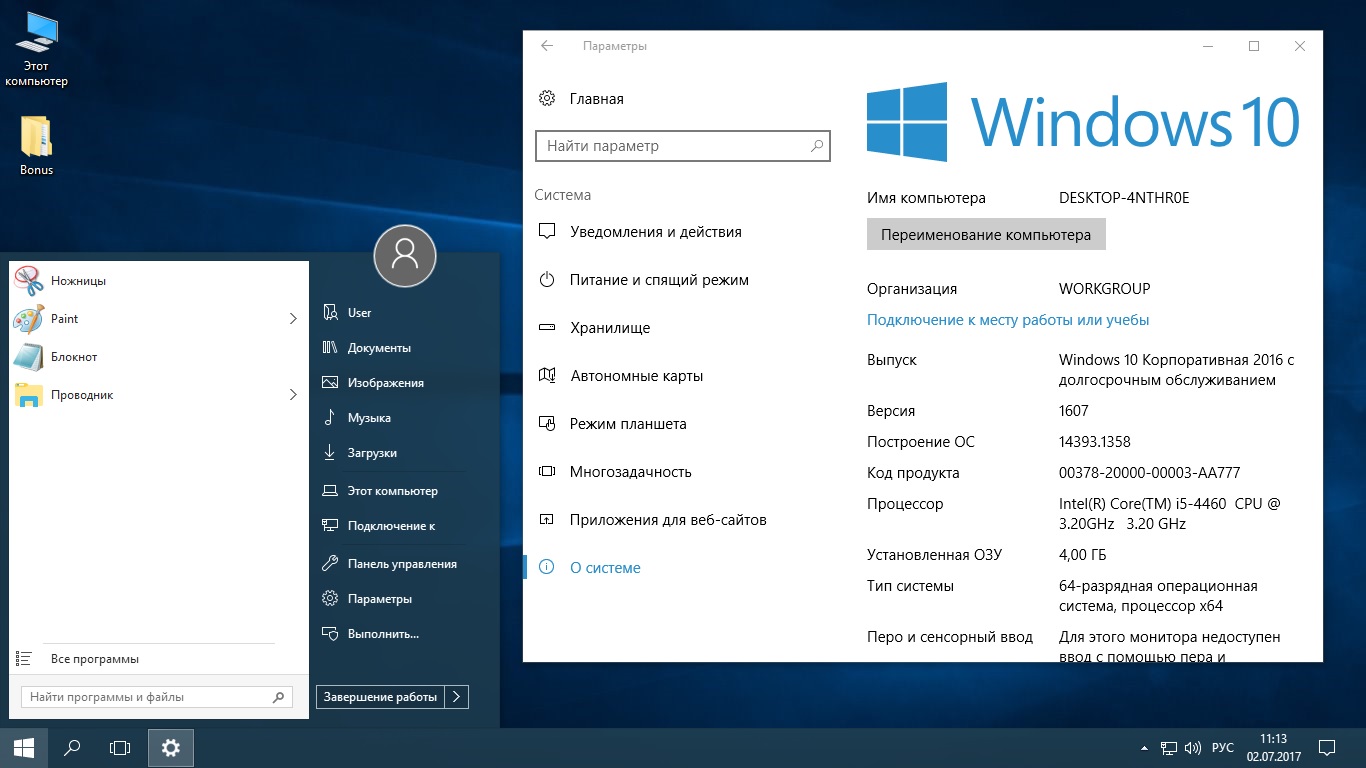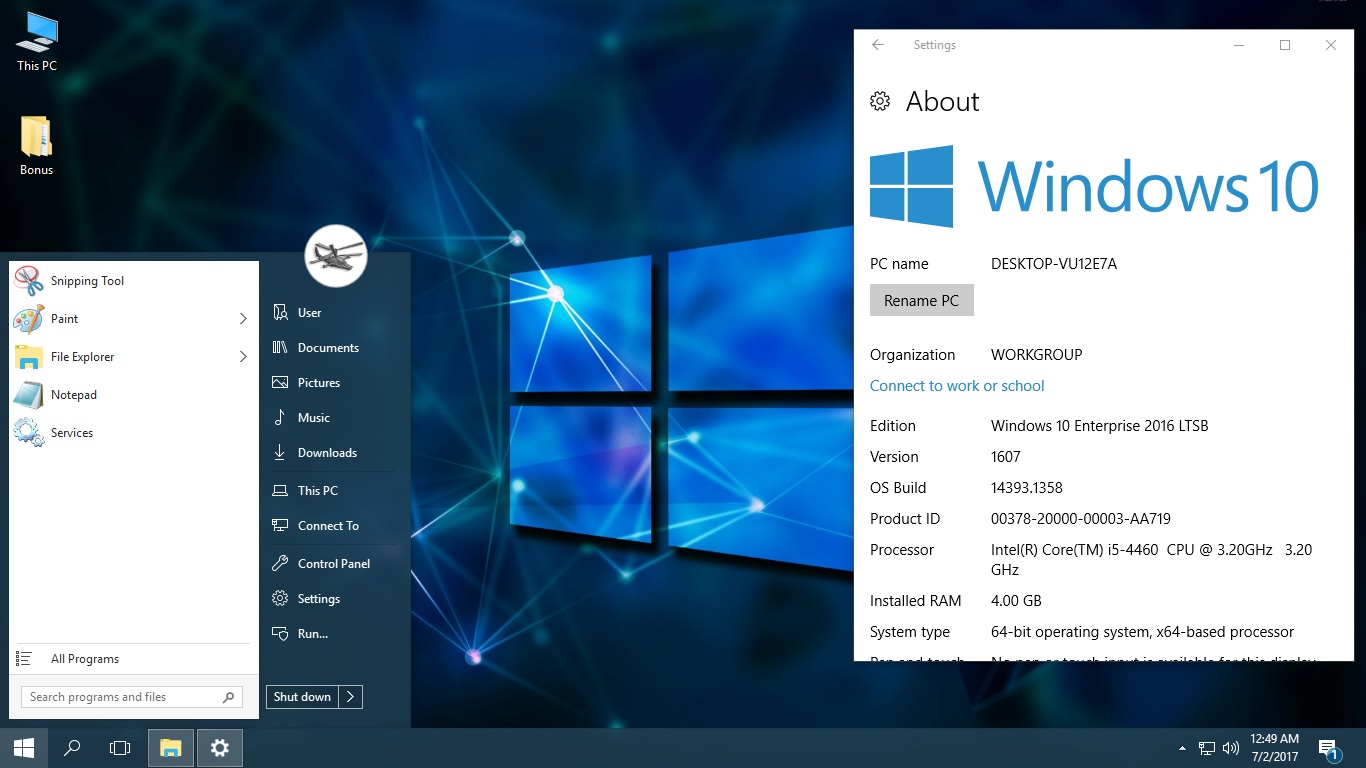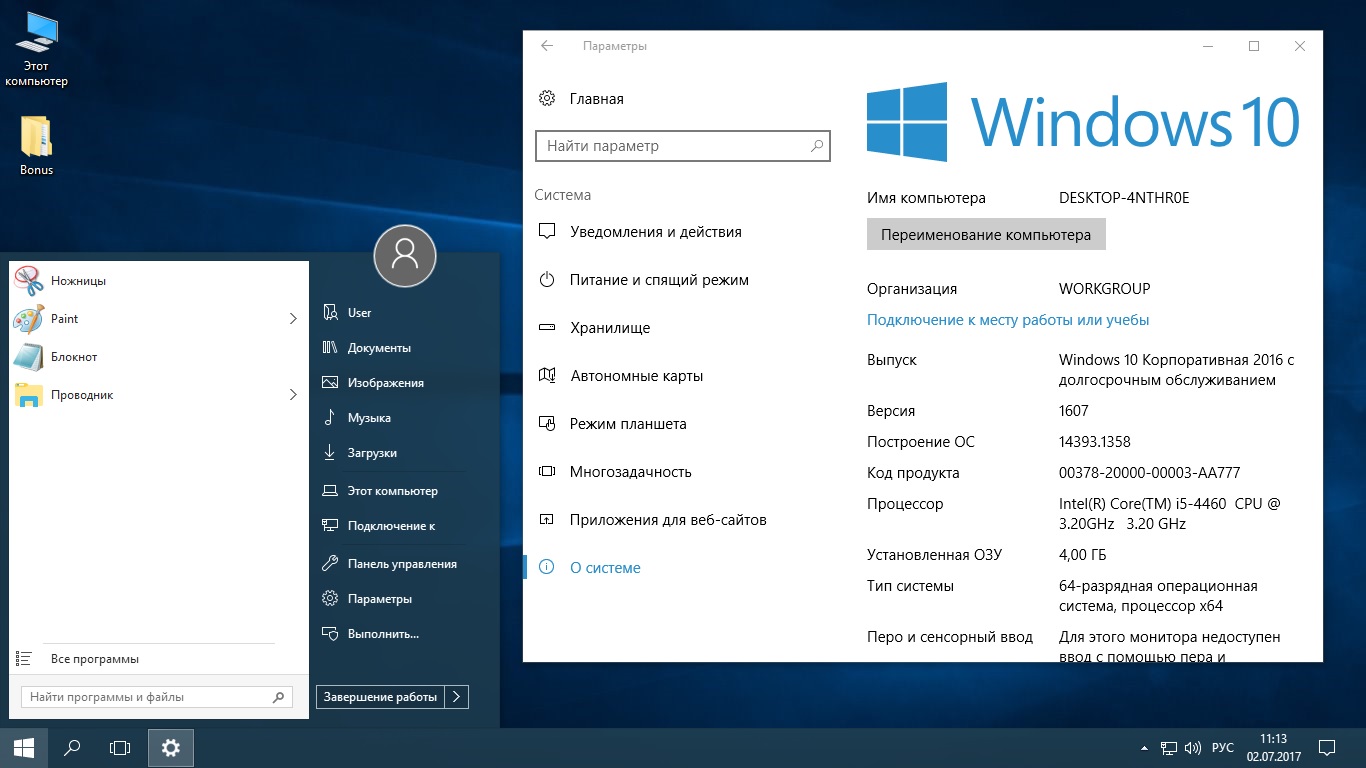Windows 10 Enterprise LTSB Release By StartSoft---
Год выпуска: 2017
Версия: 36-37-38 2017
Разработчик: Microsoft
Платформа: 64bit
Язык интерфейса: английский + русский
Таблэтка: Присутствует
• Системные требования
• Процессор: 1,6 ГГц или больше
• Память: 1 ГБ (32-бит) или 2 ГБ (64-бит)
• HDD: 19 ГБ свободного пространства (32-бит) или 20 ГБ (64-бит)
• Поддержка DirectX 9 с драйверами WDDM 1.0 или выше
• Разрешение экрана: 1366 x768 и выше
• Наличие сети интернет
Описание:
Основа сборки оригинальные образы Microsoft :l
• ru_windows_10_enterprise_2016_ltsb_x64_dvd_9057886
• en_windows_10_enterprise_2016_ltsb_x64_dvd_9059483Доп. информация:
• Сборка предназначена для установки на компьютеры операционной системы Windows 10 Enterprise 2016 LTSB с разрядностью x64-bit, в состав которой включены три образа ISO, два из которых можно записать на диск DVD 5 и один на Flash накопитель размером от 8 Гигабайт и выше. В сборке поддерживается установка, как русскоязычной, так и англоязычной редакций операционной системы. Чтобы установить операционную систему на компьютер необходимо загрузить его с загрузочного накопителя информации, либо с загрузочного диска DVD, после чего в мультизагрузочном меню необходимо выбрать нужное действие. К дополнительной опции сборки относится возможность загрузки компьютера с Windows PE для его предварительной настройки перед началом установки системы.
• В сборке поддерживается установка операционной системы на компьютеры, как со старым BIOS (MBR), так и на компьютеры собранные на базе UEFI.- Образы ISO версий 36-2017 [Ru] и 37-2017 [En] собраны на базе дистрибутивов операционной системы Microsoft Windows 10 Enterprise LTSB x64 [Ru-En] и предназначены для записи на стандартный диск DVD 5 (возможна их запись и на флешку).
• В состав этих версий включены две редакции системы Microsoft Windows 10 Enterprise 2016 LTSB x64 (Ru-En) , одна из которых позволяет установить на ПК операционную систему вместе с офисным пакетом Microsoft Office 2016 ProPlus [Ru-En] с разрядностью x64-bit.
• Версии 36-2017 [Ru] и 37-2017 [En] это те же оригинальные образы, в которые интегрированы все обновления с сайта производителя и в которые добавлена возможность установки редакции с офисным пакетом Microsoft Office 2016 ProPlus x64 (Ru-En).- Версия 38-2017 [Ru-En] предназначена для тех пользователей ПК, которым хотелось бы иметь редакции с разными языками на одном носителе информации.
• В этой версии совмещены, как русскоязычная, так и англоязычная редакции операционной системы, которые устанавливаются на компьютер независимо друг от друга.
• Форматирование Flash накопителя для версии 38-2017 [Ru-En] возможно, как в FAT32 (для ПК с UEFI), так и в формате файловой системы NTFS (для ПК со старой BIOS-MBR).
• В версии 38-2017 [Ru-En] отсутствует редакция ОС с офисным пакетом по причине ограничений по размеру флешки.
===============================
• Во всех русскоязычных и англоязычных редакциях всех версий интегрированы обновления доступные с сайта производителя системы по 30 Июня 2017 Года.
===============================
Внимание:
• Никаких изменений в архивах операционной системы не производилось, ничего не очищалось, ничего не отключалось и ничего не изобреталось •Мультизагрузочное меню версии 38-2017 (Ru-En)
MBR
Запись №1
Имя: Windows 10 Enterprise LTSB x64 [Ru] - StartSoft [mbr]
Запись №2
Имя: Windows 10 Enterprise LTSB x64 [En] - StartSoft [mbr]
Запись №3
Имя: Windows 8 PE x64 - Xemom1 [mbr]EFI
Запись №1
Имя: Windows 10 Enterprise LTSB x64 [Ru] - StartSoft [eFi]
Запись №2
Имя: Windows 10 Enterprise LTSB x64 [En] - StartSoft [eFi]
Запись №3
Имя: Windows 8 PE x64 - Xemom1 [eFi]Редакции системы доступные для установки на ПК
Версия 36-2017 [Ru]
• Windows 10 Enterprise LTSB x64 [Ru] - StartSoft
• Windows 10 Enterprise LTSB Plus Microsoft Office 2016 x64 [Ru] - StartSoft
===============================
Версия 37-2017 [En]
• Windows 10 Enterprise LTSB x64 [En] - StartSoft
• Windows 10 Enterprise LTSB Plus Microsoft Office 2016 x64 [En] - StartSoft
===============================
Версия 38-2017 [Ru-En]
• Windows 10 Enterprise LTSB x64 [Ru] - StartSoft
• Windows 10 Enterprise LTSB x64 [En] - StartSoft
Примечание:
• Версия ОС 1607, построение 14393.1358
• Операционная система по окончании ее установки выходит не активированной, это же касается и редакций с офисным пакетом.
• Microsoft Office 2016 Pro PLus x64-bit с англоязычным и русским интерфейсом, по окончании установки системы выходит не активированным, это связано с тем, что у многих пользователей есть лицензионные ключи на использование данного продукта.Отключение службы Помощника По Совместимости Программ
• В рабочем окне меню "Выполнить" ("Run" для англоязычных редакций) вводим команду services.msc
• В окне со службами находим нужную службу и в ее свойствах выбираем параметр "Отключить" (Disabled для англоязычных редакций)
• Название службы для англоязычной редакции "Program Compatibility Assistant Service".
Примечание:
• Если нужно включить все действия такие же, только в свойствах службы выбираем параметр "Включить".
• В данной сборке служба помощника по совместимости программ не отключена и работает в автоматическом режиме, это касается и службы контроля учетных записей, ползунок (движок) которой установлен по умолчанию производителем системыСоздание загрузочной флешки при помощи утилиты Rufus
• Вставить флешку в порт USB компьютера (ноутбука)
• В рабочем окне утилиты выбрать схему раздела и тип системного интерфейса "MBR для компьютеров с BIOS или UEFI" (Alt+E)
• Выбрать файловую систему FAT32 (для UEFI) или NTFS для BIOS с MBR разметкой жесткого диска (на усмотрение пользователя)
• Метод загрузки "ISO Образ"
• Далее, нужно указать путь на скачанный ISO образ.
• Можно снять флажок с "Создать расширенную метку и значок устройства" (на усмотрение пользователя)
• Нажать кнопку "Старт" и дождаться окончания создания загрузочного сектора флешки и записи самого ISO образа.
• Когда в окне утилиты появится индикация "Готов", можно использовать флешку по назначению.Создание загрузочной флешки при помощи утилиты DiskPart
- Вставьте флешку в порт USB компьютера и запустите командную строку: Пуск -> Выполнить (или нажмите Win+R) и наберите команду
cmdВ открывшейся консоли введите следующие команды:
diskpart - запуск утилиты diskpart
list disk - получаем список накопителей в системе, запоминаем индекс (номер) нашей флешки
======================
select disk n - выбираем накопитель с индексом n, где n индекс вашей флешки, смотрите размер, он указан.
- к примеру индекс 3, тогда команда будет такой select disk 3
======================
- Следующая команда:
clean - происходит очистка существующих разделов на флешке
======================
- Далее набираем команду:
create partition primary - создается первичный раздел
======================
- Далее набираем команду
format FS=FAT32 QUICK - выполняется быстрое форматирование USB флешки в формате файловой системы FAT32
( если нужно отформатировать флешку в NTFS то нужно набрать команду ( format FS=NTFS QUICK)
=====================
- Далее набираем команду:
active - команда устанавливает (делает) созданный раздел флешки активным (загрузочным)
=====================
- Далее набираем команду:
assign - команда назначает букву для загрузочной флешки ( автоматически)
=====================
- Далее набираем команду:
exit - команда на выход из рабочего окна утилиты diskpart
=====================
- После окончания работы с утилитой Diskpart копируем установочные файлы Windows на USB флешку.
- Загружаем ПК с флешки и устанавливаем нужную редакцию системы.
=====================
- Допускается распаковка образа ISO на жесткий диск с целью его редактирования на свое усмотрение.
- По окончании редактирования не нужно собирать отредактированные файлы дистрибутива опять в образ ISO.
- А просто скопировать установочные файлы отредактированного образа на созданную загрузочную флешку
====================
Все, готово!
- Теперь у вас есть загрузочная флешка USB, с которой вы можете установить Windows .
====================
- Данный способ, которым создана загрузочная флешка, примечателен тем,
что для него не требуется никакого дополнительного программного обеспечения.
- Один раз создали и далее уже не нужно по новой создавать загрузочный раздел флешки.
- Достаточно просто удалить содержимое флешки и скопировать на нее новые установочные файлы.Активация системы
- Для тех кто активирует операционные системы при помощи активаторов необходимо открыть папку BONUS для версии 38-2017 [Ru-En], которая будет находится на рабочем столе по окончании установки системы.
- Пакет Активаторов KMS от Ratiborus версии от 23.06.2017 года активируют редакции Microsoft Windows 10 Enterprise 2016 LTSB x64 и Microsoft Office 2016 ProPlus, который перед началом активации необходимо конвертировать в статус VL при помощи утилит, входящих в состав активаторов.
Примечание:
- Наличие активаторов в папке BONUS не означает их обязательное использование пользователем ПК.
- Способ активации установленной системы выбирает сам пользователь ПК на свое усмотрение и по своему желанию, за что несет персональную ответственность, другим словом, ... никто ему это действие не навязывает.
- В версиях, предназначенных для записи на DVD диск, активаторов нет.Контрольные суммы
Файл: Microsoft Windows 10 Enterprise LTSB x64 Release By StartSoft 36-2017 [Ru].iso
CRC-32: d8b1e40c
MD5: 7a25df0858564e642adbe3bb565eb987
SHA-1: 722808a429a90f02b66d91f62d7122852d230fdb
Файл: Microsoft Windows 10 Enterprise LTSB x64 Release By StartSoft 37-2017 [En].iso
CRC-32: dfaeac7e
MD5: 6c8eb2349c76192a951653c5d9510d6d
SHA-1: 3e54f6b8243fb15f7b7c8c0a1a1e7a05618c41e3
Файл: Microsoft Windows 10 Enterprise LTSB x64 Release By StartSoft 38-2017 [Ru-En].iso
CRC-32: 356dc06e
MD5: 5df48af4e420dab5e172c049e2f50765
SHA-1: 859e7ec47a0ac1380d9f5b36b98418e86f66fdad